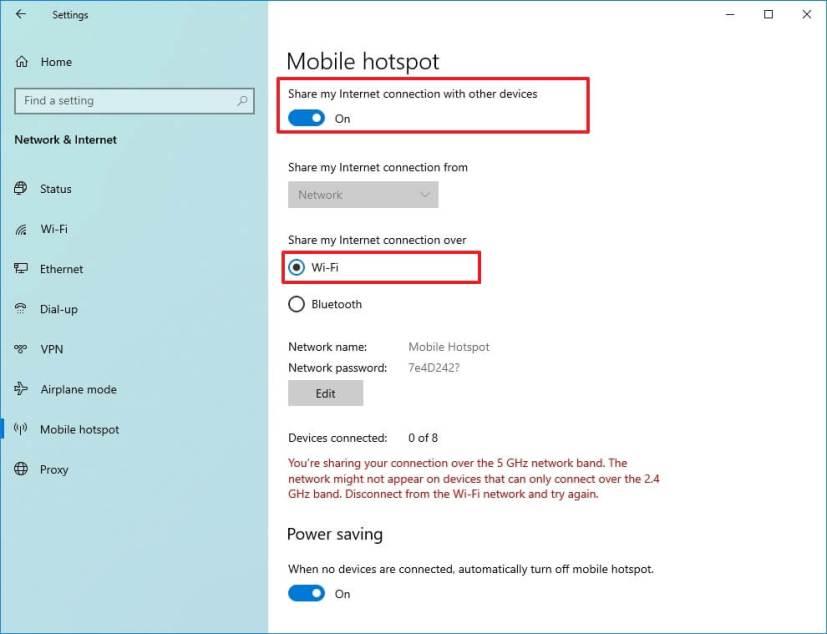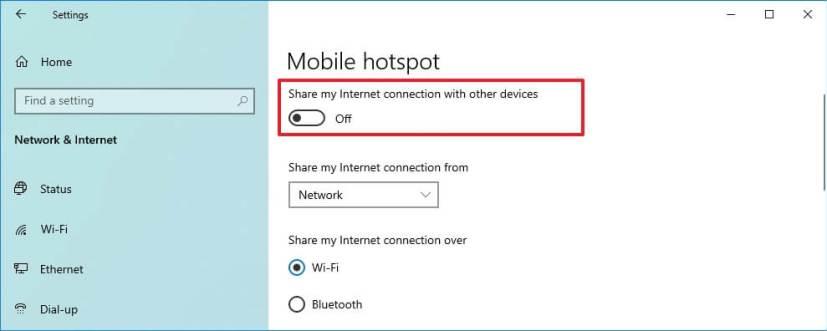Keupayaan untuk menjadikan komputer anda sebagai tempat liputan mudah alih bukanlah perkara baharu pada Windows 10 . Sistem pengendalian mempunyai keupayaan untuk berkongsi sambungan internet untuk masa yang lama, tetapi ia memerlukan penggunaan arahan untuk menyediakannya, yang bukan tugas yang mudah untuk kebanyakan pengguna.
Walau bagaimanapun, sejak keluaran Kemas Kini Ulang Tahun , Windows 10 menyertakan pilihan dalam apl Tetapan untuk memudahkan perkongsian sambungan internet dengan sehingga lapan peranti.
Dalam panduan ini , anda akan mempelajari langkah-langkah untuk menyediakan dan mengkonfigurasi tempat liputan wayarles untuk berkongsi sambungan Internet anda dengan peranti lain tanpa memerlukan perisian atau arahan tambahan.
Dayakan tempat liputan mudah alih pada Windows 10
Anda boleh menukar Windows 10 menjadi hotspot mudah alih menggunakan apl Tetapan. Ini caranya:
-
Buka Tetapan pada Windows 10.
-
Klik pada Rangkaian & Internet .
-
Klik pada Tempat liputan mudah alih .
-
Hidupkan suis togol “ Kongsi sambungan Internet saya dengan peranti lain” untuk mendayakan tempat liputan mudah alih pada Windows 10.
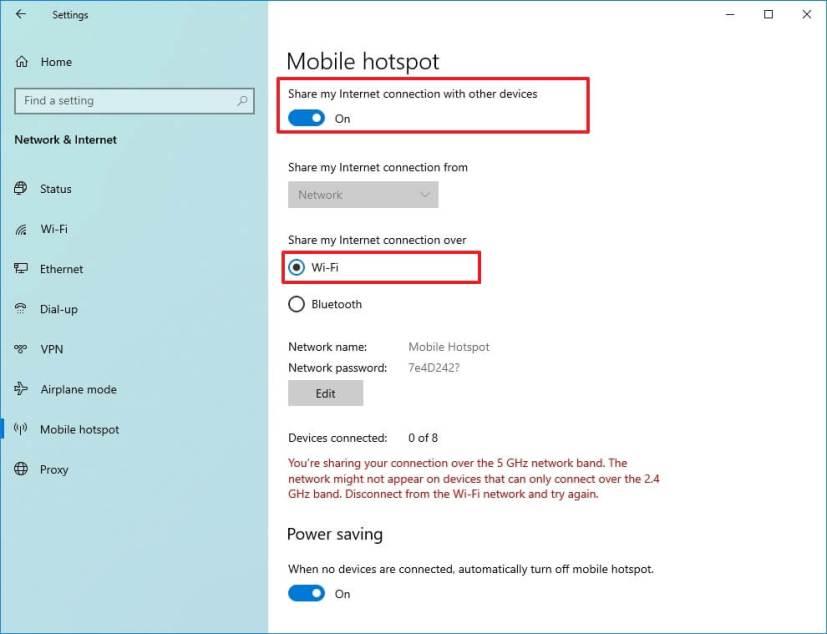
Tempat liputan mudah alih didayakan
-
Gunakan menu lungsur turun "Kongsi sambungan Internet saya daripada" untuk memilih sambungan rangkaian yang ingin anda kongsi.
-
Di bawah bahagian "Kongsi sambungan Internet saya", pilih teknologi wayarles untuk menukar Windows 10 menjadi hotspot mudah alih - contohnya, Wi-Fi atau Bluetooth .
Nota pantas: Jika anda memilih "Bluetooth", kedua-dua peranti perlu mendayakan Bluetooth agar ciri itu berfungsi.
-
(Pilihan) Klik butang Edit .
-
Tentukan nama yang pengguna akan lihat apabila cuba menyambung ke tempat liputan mudah alih.
-
Tentukan kata laluan rangkaian yang pengguna perlukan untuk mengesahkan dan menyambung.
-
Klik butang Simpan .
-
(Pilihan) Matikan suis togol penjimatan kuasa jika anda ingin memastikan tempat liputan mudah alih didayakan walaupun tiada peranti disambungkan.
Sebaik sahaja anda melengkapkan langkah-langkah, anda akan menjadikan Windows 10 sebagai tempat liputan mudah alih, dan kini, pengguna berdekatan sepatutnya dapat melihat dan menyambungkan peranti, seperti peranti Windows lain, telefon Android, iPhone, komputer macOS, iPad, dll., ke internet. Satu-satunya kaveat dengan ciri hotspot wayarles ialah ia terhad kepada sehingga lapan peranti. (Lihat juga tutorial video untuk melengkapkan langkah ini.)
Selepas peranti bersambung ke sambungan wayarles kongsi anda, anda akan melihatnya disenaraikan pada bahagian "Tempat liputan mudah alih" dengan beberapa maklumat berguna, seperti nama, alamat IP dan alamat mac.
Lumpuhkan tempat liputan mudah alih pada Windows 10
Untuk melumpuhkan ciri tempat liputan mudah alih, gunakan langkah ini:
-
Buka Tetapan .
-
Klik pada Rangkaian & Internet .
-
Klik pada Tempat liputan mudah alih .
-
Matikan suis togol “ Kongsi sambungan Internet saya dengan peranti lain” untuk melumpuhkan tempat liputan mudah alih pada Windows 10.
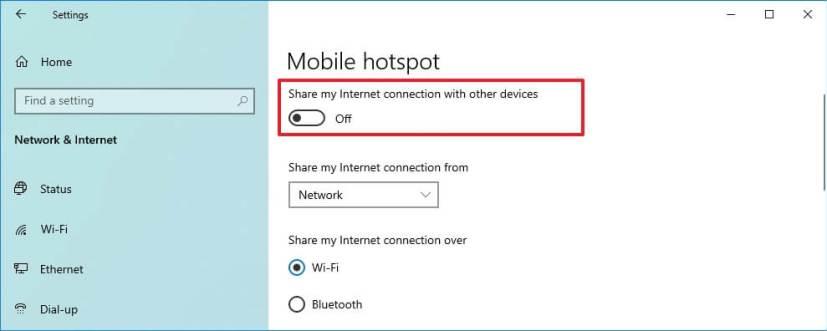
Tempat liputan mudah alih dilumpuhkan
Selepas anda melengkapkan langkah, Windows 10 akan berhenti berkongsi sambungan Internet melalui Wi-Fi atau Bluetooth.
Kemas kini 10 Jun 2021: Panduan ini pada asalnya diterbitkan pada 2016, dan ia telah dikemas kini untuk mencerminkan perubahan baharu untuk menyediakan ciri.